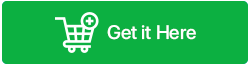Os arquivos PDF são amplamente utilizados para compartilhar documentos, relatórios, apresentações e outros tipos de conteúdo. No entanto, os arquivos PDF nem sempre são perfeitos. Às vezes, eles podem conter erros ortográficos e gramaticais que podem afetar a qualidade e a credibilidade do seu trabalho. Se quiser evitar esses erros e garantir que seus arquivos PDF estejam livres de erros, você precisa saber como verificar a ortografia de um arquivo PDF.
Existem diferentes maneiras de verificar a ortografia de um arquivo PDF, dependendo das ferramentas e recursos que você possui. Neste artigo, mostraremos alguns dos métodos mais comuns e eficazes para verificar a ortografia de um arquivo PDF, bem como algumas dicas e truques para melhorar suas habilidades de escrita.
Verificando a ortografia de um PDF: do tigre de papel ao predador de precisão
Esqueça conversores desajeitados e soluções alternativas instáveis. Estamos prestes a turbinar suas habilidades de verificação ortográfica, equipando você com ferramentas e técnicas que tornam a revisão de PDF muito fácil. Então, pegue o mouse, aguce seu olhar e prepare-se para banir os erros de digitação para o reino dos sinais de pontuação esquecidos.
Leia também: Como escrever em PDF
Como verificar a ortografia de um arquivo PDF?
Método 1: verificação ortográfica de documento PDF usando PDFelement
Experimente a verificação ortográfica perfeita em arquivos PDF com PDFelement, sua solução PDF completa. Esteja você no modo de edição ou visualização, o PDFelement agiliza o processo de garantir uma ortografia impecável em seus documentos. Esta ferramenta versátil não apenas identifica erros ortográficos, mas vai um passo além, fornecendo sugestões de correção instantâneas.
À medida que você edita ou revisa seu PDF, quaisquer erros ortográficos são imediatamente trazidos à sua atenção, pois as palavras afetadas são sublinhadas. Com um simples clique com o botão direito, o PDFelement revela uma tabela de sugestões de correção, permitindo que você escolha a grafia correta sem esforço. Eleve a sua experiência de edição de PDF com o PDFelement, onde a verificação ortográfica se torna uma parte rápida e intuitiva do processo de refinamento do documento.
Desbloqueie o potencial desse recurso seguindo estas etapas simples:
- Baixe e instale o Wondershare PDFelement e abra-o.
- Agora clique na opção Abrir PDF no canto superior esquerdo da janela e carregue seu arquivo PDF.

- Agora, novamente, no canto superior esquerdo , toque em Arquivo e escolha Preferências no menu suspenso.

- Na guia Geral , role para baixo até Ferramentas básicas e marque a caixa Habilitar verificação ortográfica de palavras.

- Inicie o modo de edição clicando no botão Editar localizado no canto superior esquerdo da janela. Quaisquer erros gramaticais serão facilmente identificáveis, pois estão marcados com uma linha vermelha abaixo das respectivas palavras.
- Basta clicar com o botão direito na palavra com erro ortográfico para acessar um menu de sugestões de correção. Escolha a opção correta e a palavra será substituída imediatamente, garantindo uma correção instantânea e sem esforço.
Método 2: verificação ortográfica de PDF online gratuitamente
Ao contrário das ferramentas off-line, alternativas on-line específicas oferecem a conveniência da verificação ortográfica de documentos PDF. Como um corretor ortográfico online acessível e fácil de usar, Online-spellcheck.com se destaca. Para verificar a ortografia do seu documento PDF, siga as etapas abaixo.
- Abra o site no link fornecido acima.
- Role para baixo e toque no botão Ir em Carregar um arquivo

- Navegue até a tela seguinte, onde a próxima etapa envolve a importação do arquivo PDF que requer verificação. Assim que o upload for bem-sucedido, escolha o idioma desejado e clique no botão Verificar texto

- Enquanto a plataforma examina o documento, ela destaca todos os erros em vermelho para facilitar a identificação.
Os usuários podem imprimir os resultados ou exportá-los como arquivo de texto ou PDF, proporcionando flexibilidade no manuseio do conteúdo corrigido.
Método 3: usar gramática

Conhecido como a solução abrangente para verificações gramaticais e ortográficas meticulosas, o Grammarly garante clareza e produtividade em todos os seus documentos. Basta enviar seu documento para a plataforma, onde o detector automático facilita edições substanciais de gramática e ortografia. Para um exame ainda mais aprofundado, os usuários podem optar pelos planos Premium e Business do Grammarly, elevando o processo de revisão de documentos para garantir uma precisão infalível.
Leia também: Edite arquivos PDF como um profissional no Windows 11/10: um tutorial completo
Corretor ortográfico como um mestre Jedi: dicas para perfeição em PDF
Armado com a ferramenta escolhida, é hora de canalizar seu Jedi interior de verificação ortográfica. Aqui estão algumas dicas para dominar o PDF:
- Revise primeiro e depois verifique a ortografia: os humanos são surpreendentemente bons em detectar erros de digitação, então faça uma verificação rápida antes de confiar no software.
- Verifique novamente as sugestões: os corretores ortográficos não são infalíveis, portanto, examine suas recomendações antes de aceitá-las.
- Personalize seu dicionário: adicione termos específicos do setor para evitar sinais falsos.
- Use o dicionário de sinônimos: expanda seu vocabulário e evite palavras repetitivas.
- Revise novamente, por precaução: todos nós conhecemos a sensação de encontrar um erro de digitação depois de enviar algo. Melhor prevenir do que remediar.
Leia também: Como reparar arquivos PDF danificados ou corrompidos no Windows
Verifique a ortografia de um PDF como um profissional
Ao dominar a arte de verificar a ortografia de seus PDFs, você garantirá que suas palavras sejam impactantes, e não assustadoras. Lembre-se de que erros de digitação são como criptonita para sua credibilidade, então use suas ferramentas de verificação ortográfica como um super-herói e seus PDFs brilharão com perfeição polida. Já se foram os dias em que erros de digitação manchavam seus PDFs e em que gremlins gramaticais causavam estragos em suas frases. Agora você pode compartilhar seus documentos com confiança, sabendo que eles brilham com o brilho de uma prosa impecável. Então vá em frente, corajoso escritor, e conquiste o mundo infestado de erros de digitação dos PDFs.
Para obter mais guias de solução de problemas, listas e dicas e truques relacionados ao Windows, Android, iOS e macOS, siga-nos no Facebook , Instagram , Twitter , YouTube e Pinterest .
Próxima leitura:
Melhores maneiras de combinar/mesclar arquivos PDF no Mac
Como adicionar rapidamente marca d'água em seus arquivos PDF